

|
Windows XP是美國微軟公司研發的基于X86、X64架構的PC和平板電腦使用的操作系統,于2001年8月24日發布RTM版本,并于2001年10月25日開始零售。其名字中“XP”的意思來自英文中的“體驗(Experience)”。該系統是繼Windows 2000及Windows ME之后的下一代Windows操作系統,也是微軟首個面向消費者且使用Windows NT5.1架構的操作系統。
現在,系統之家小編就跟大家好好說說U盤怎么重裝系統xp的。雖然xp一鍵重裝系統方法有很多種,但是不知道U盤怎么重裝系統xp的朋友可能不知道U盤裝系統攜帶方便,安全性高,xp一鍵重裝U盤還是時下的主流安裝方式呢,下面我們一起來體驗一下流行的趨勢。 制作U盤啟動盤 制作U盤啟動盤需要制作工具,因此我們首先需要下載制作軟件。U盤啟動盤的制作工具有很多種,用戶可以根據自己的喜好進行選擇,小編就挑選自己使用最習慣大白菜作為制作工具進行U盤啟動盤的制作。 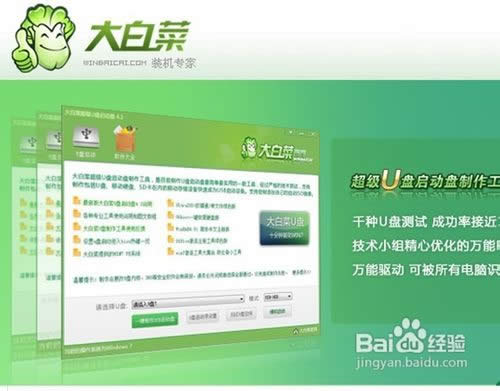 U盤怎么重裝系統xp圖1 關于軟件的下載和安裝過程都十分的簡單,小編就不在做過多的敘述了,安裝完成后打開軟件,此時如果你還沒有插入U盤,在請選擇U盤的下拉框中將不會出現任何U盤信息,此時我們需要插入要制作U盤啟動盤的U盤,插入之后系統會自動識別,不需要動手選擇。 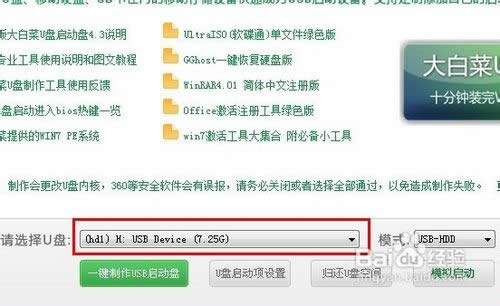 U盤怎么重裝系統xp圖2 完成選擇之后我們就可以制作了,只需輕輕的一點“一鍵制作USB啟動盤”,就可以開始制作,當然之前會有提示,問你是否對U盤進行備份,因為制作需要格式化U盤,確保備份之后在開始制作,制作過程根據電腦的配置不同可能略有不同,大概幾分鐘到十幾分鐘左右,完成之后會有提示,至此U盤啟動盤的制作到此結束。 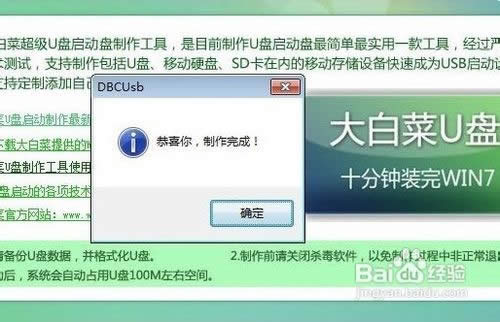 U盤怎么重裝系統xp圖3 安裝xpsp3純凈安裝版操作系統 U盤啟動盤只是輔助安裝工具,本身沒有任何操作系統可以安裝,因此我們要安裝什么樣操作系統就下載對應的操作系統即可。今天以XP操作系統為例子,所以我們就下載XP操作系統,下載的文件格式為ISO格式,完成下載后我們把它放在U盤中。 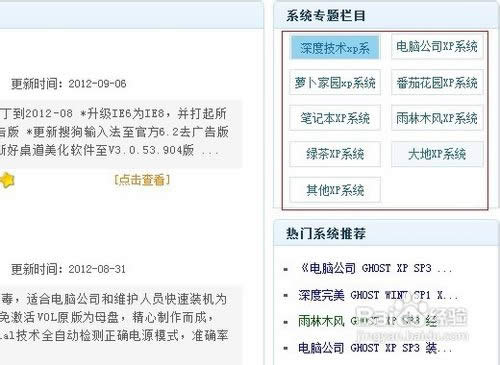 U盤怎么重裝系統xp圖4 在進行U盤安裝之前,我們還需要對電腦的BIOS進行設置。電腦默認的啟動方式為硬盤啟動,因此我們想要電腦把U盤作為默認啟動項就需要設置BIOS,重啟電腦按下del鍵進入BIOS的設置,不同的主板設置方式也不同,小編就不在詳述怎樣設置了,用戶可以根據自己的主板類型搜索相應的設置方法。 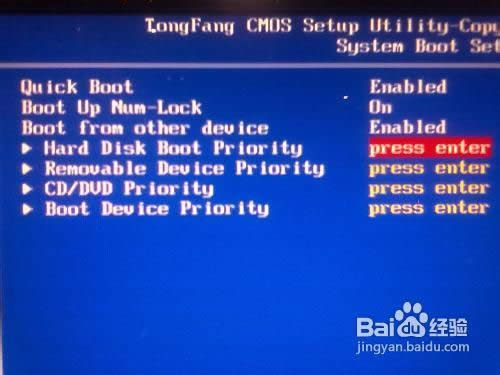 U盤怎么重裝系統xp圖5 完成設置之后我們就可以插入U盤,此時再次啟動電腦我們就會發現已經進入了U盤啟動,不同的U盤制作工具制作出來的啟動項可能略有不同,不過應該都有winPE才對,我們可以通過它進入系統進行進一步操作。  U盤怎么重裝系統xp圖6 進入系統之后我們找到U盤中的系統,右鍵點擊進行操作系統的加載,此時會多出一個盤符里面就是我們下載的操作系統了,我們雙擊GHOST手動運行,找到我們操作系統所在盤符,然后找到system文件夾,里面有GHO結尾的文件,然后一路確定就開始了操作系統的安裝,具體的GHOST操作步驟小編就不在詳述了,大家可以百度下,網上相關教程很多。 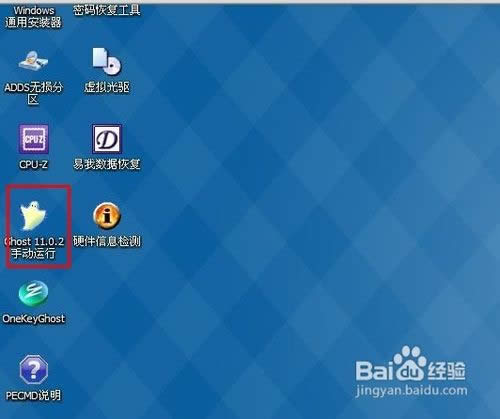 U盤怎么重裝系統xp圖7 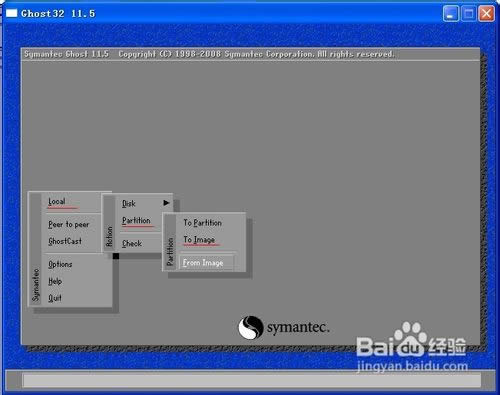 U盤怎么重裝系統xp圖8 接下來就是系統自動進行了,不需要我們進行手動操作,整個操作系統安裝完成可能需要幾十分鐘,期間我們可以去做其他的事情,不必一直盯著它。至此,U盤安裝XP操作系統的教程就此結束了,有興趣的朋友可以自己動手進行操作,畢竟只有自己親自動手才能更加牢固的掌握此項技術。 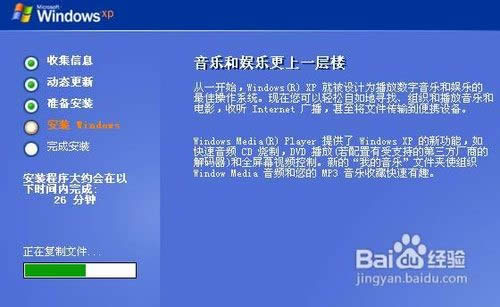 U盤怎么重裝系統xp圖9 綜上所述,就是相關U盤怎么重裝系統xp的全部內容了,如果你之前會xp一鍵重裝光盤的話,學習了xp一鍵重裝U盤教程后,你對比一下光盤與U盤xp一鍵重裝系統步驟,是不是U盤裝系統速度更快更加便捷?確實,xp一鍵重裝U盤就是那么好用哦! 教程推薦: Windows XP服役時間長達13年,產生的經濟價值也較高。2014年4月8日,微軟終止對該系統的技術支持,但在此之后仍在一些重大計算機安全事件中對該系統發布了補丁。 |
溫馨提示:喜歡本站的話,請收藏一下本站!